Se você sempre ouve o Spotify no seu computador, deve ter notado que existem 2 opções integradas no aplicativo Spotify – aceleração de hardware. O que é aceleração de hardware do Spotify? O que a aceleração de hardware faz no Spotify? Devo ativá-lo ou desativá-lo? Se você está preocupado com esse recurso ou deseja saber mais sobre ele, este post está aqui para ajudá-lo a entender melhor a aceleração de hardware do Spotify e dar mais dicas sobre como aproveitá-lo ao máximo.
📌 Dicas: Em geral, a aceleração de hardware do Spotify pode ajudá-lo a aproveitar melhores recursos de download do Spotify, não importa se você baixa músicas no aplicativo Spotify ou usa alguns downloaders de terceiros do Spotify, como TuneFab Conversor de Música Spotify. Role para baixo para mais detalhes!
100% seguro
100% seguro
- Parte 1. Visão geral da aceleração de hardware Spotify
- O que a aceleração de hardware do Spotify faz?
- Devo ativar ou desativar a aceleração de hardware do Spotify?
- Parte 2. Como ativar/desativar a aceleração de hardware no Spotify
- Dica: reproduza música off-line com efeitos de aceleração de hardware do Spotify
Parte 1. Visão geral da aceleração de hardware Spotify
A seguir está dividido em 2 aspectos para introduzir a aceleração de hardware no Spotify para você, para que você possa entender seu papel e significado antes de decidir se deseja usá-lo ou não.
O que a aceleração de hardware do Spotify faz?
A aceleração de hardware do Spotify é uma função útil para usuários do Spotify Free e Premium controlarem o desempenho de streaming de música do Spotify. Geralmente tem 2 opções: aquela em "Configurações avançadas do usuário" e aquela em "Preferências de visualização/reprodução". Os efeitos da aceleração de hardware do Spotify proporcionarão uma melhor experiência de audição do Spotify.
Esses tipos de efeitos também serão refletidos no uso diário do aplicativo Spotify. Por exemplo, se sua música pular repentinamente para outra ou se mover mais rápido que outras, a aceleração de hardware do Spotify será ativada inesperadamente. E se a sua música estiver tocando lentamente de forma abrupta, a aceleração de hardware do Spotify no seu computador será desativada involuntariamente.
Devo ativar ou desativar a aceleração de hardware do Spotify?
A aceleração de hardware do Spotify é ativada por padrão durante a instalação do software, que usa os componentes de hardware do seu computador, como a GPU, para realizar determinadas tarefas, em vez de depender apenas da CPU. Ativá-lo pode levar a uma reprodução mais suave, velocidade de download mais rápida e uma interface de usuário mais responsiva, especialmente se o seu computador tiver uma GPU capaz. Portanto, se você se preocupa com o uso diário do Spotify e deseja aproveitar melhores propriedades, você deve ativá-lo.
No entanto, se esta ajuda positiva será alcançada ou não, depende do tipo de computador que você está usando. Nem todos os sistemas são criados iguais e, às vezes, ativar a aceleração de hardware pode causar alguns problemas, como problemas de compatibilidade, falhas operacionais, artefatos visuais e até degradação da bateria. Se você notar algum comportamento estranho mencionado acima, talvez seja necessário desligá-lo.
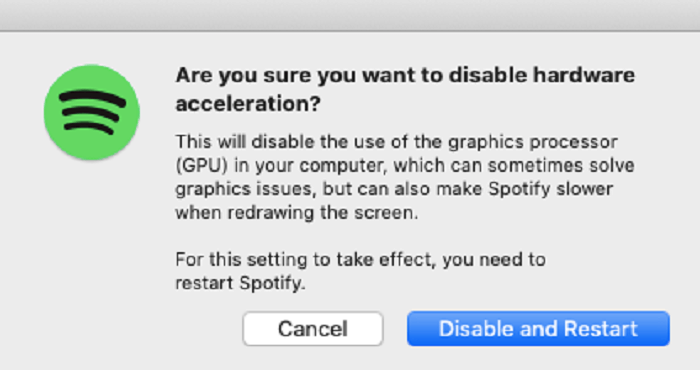
Agora, vamos dar uma olhada no funcionamento de todas as configurações de aceleração de hardware do Spotify.
Parte 2. Como ativar/desativar a aceleração de hardware no Spotify
Quer você tenha ou não uma assinatura do Spotify Premium, você pode seguir as três etapas simples listadas abaixo para encontrar a opção de aceleração de hardware do Spotify para ativá-la ou desativá-la.
Etapa 1. Inicie o aplicativo Spotify Desktop
Agora, você precisa abrir o aplicativo Spotify no seu computador. Quando estiver em execução, clique no botão Seta para baixo para entrar nas páginas de configuração.
Etapa 2. Ativar/desativar aceleração de hardware Spotify
Depois de entrar na página Configurações, você precisa rolar até a parte inferior das Configurações Gerais e clicar em “Mostrar configurações avançadas> Compatibilidade” para desativar ou ativar a aceleração de hardware no Spotify.
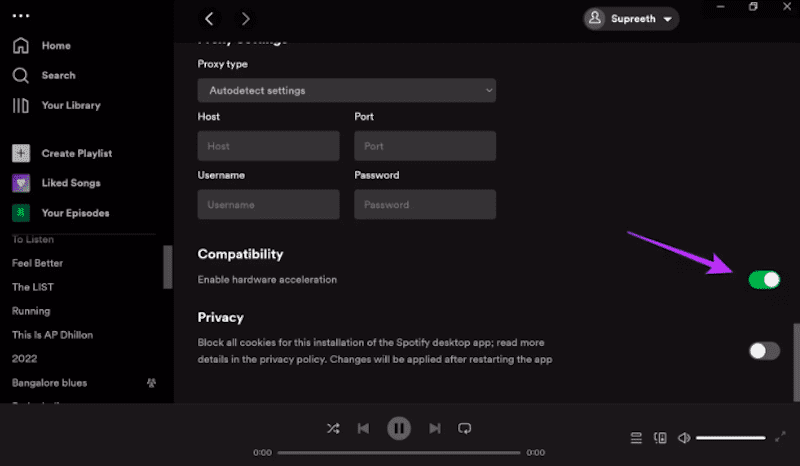
A outra opção está no menu “Preferências de reprodução” ou “Exibir”. Basta pressionar o botão “Ativar aceleração de hardware” para ativar ou desativar a aceleração de hardware em execução no seu computador.
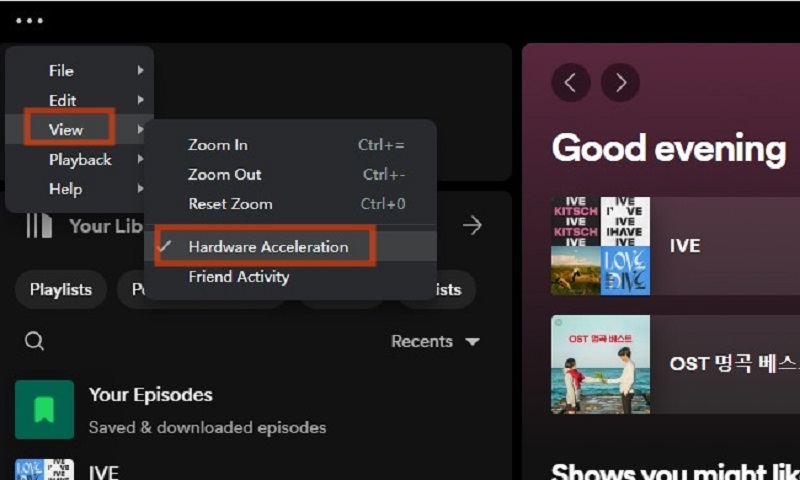
Dica: reproduza música off-line com efeitos de aceleração de hardware do Spotify
As etapas para ativar ou desativar a aceleração de hardware do Spotify são simples e fáceis de seguir. Mas embora também esteja disponível gratuitamente, você ainda precisará assinar o Premium para ativar o recurso off-line e obter uma melhor experiência de download. Portanto, se você deseja desbloquear downloads do Spotify gratuitamente e aproveitar o alto desempenho da aceleração de hardware, você pode recorrer a um programa de terceiros.
TuneFab Conversor de Música Spotify é o que você precisa. Com seu web player Spotify integrado, você pode acessar facilmente toda a biblioteca de música e baixar músicas do Spotify para MP3, WAV ou outros formatos comuns em seu dispositivo Windows/Mac. Além disso, oferece velocidades de download até 35 vezes mais rápidas, permitindo que você obtenha downloads em massa do Spotify, mantendo perfeitamente a qualidade do som original e todas as informações ID3 para uso posterior.
As etapas para baixar o Spotify Music via TuneFab também são muito simples de seguir.
Passo 1. Baixe, instale e execute o TuneFab Spotify Music Converter no seu computador. Faça login em sua conta Spotify (sem necessidade de Premium) e procure as músicas que deseja adicionar à lista “Conversão”.

Passo 2. Na tag “Converting”, você pode ajustar as configurações de saída como “Formato de saída” e “Pasta de saída” para salvar músicas do Spotify como desejar. Para opções mais avançadas, como parâmetros, basta clicar no botão “Menu” no canto superior direito para entrar na página “Preferências”.

Passo 3. Depois de concluir todas as configurações, você pode facilmente converter suas músicas adicionadas do Spotify em arquivos de áudio comuns sem DRM e verificá-los na tela "Concluído".

Depois disso, você pode reproduzir esses downloads do Spotify em qualquer dispositivo e reprodutor de mídia, ou apenas carregue-os de volta para o aplicativo Spotify para ouvi-los enquanto aproveita os melhores efeitos que a aceleração de hardware do Spotify traz para você.
👉 Artigo relacionado:
- Os melhores conversores gratuitos de Spotify para MP3 online
- Problemas comuns do Spotify e como corrigi-los
Palavras finais
Acima de tudo, a aceleração de hardware do Spotify proporcionará uma experiência melhor, como velocidades de download mais rápidas e efeitos de reprodução mais suaves, mas também depende do dispositivo que você está usando, e o recurso de download exige que você assine o Spotify Premium. Portanto, usando TuneFab Conversor de Música Spotify para obter o recurso de download gratuito do Spotify e, em seguida, usar a aceleração de hardware do Spotify para aprimorar a experiência do usuário.

TuneFab Conversor de Música Spotify
Conversão em lote do Spotify para MP3 320kbps na velocidade 35X












